Лучший способ обеспечить безопасность в Mozilla Firefox: Двухэтапная аутентификация
В этой статье вы узнаете о том, как обеспечить безопасность ваших паролей в браузере Mozilla Firefox с помощью Двухэтапной аутентификации. Мы подробно рассмотрим каждый шаг процесса и дадим вам все необходимые инструкции для настройки защиты ваших учетных данных. Не рискуйте своей безопасностью – следуйте нашим советам и защитите свои пароли надежно.

- Защищенность данных пользователей в браузерах
- Как включить двухэтапную атентификацию в Mozilla Firefox
- Вопросы и ответы
- Комментарии
Главным инструментом, предоставляющим доступ ко всем возможностям сети «Интернет», является веб-браузер. Это специальное прикладное программное компьютерное приложение, используемое для отображения любых веб-страниц, просмотра различных веб-документов и компьютерных файлов, управления интернет-приложениями и решения других сетевых задач. Ответственные разработчики интернет-браузеров понимают важность защиты пользователей от действий мошенников, и применяют в своих приложениях различные инструменты безопасности, позволяющие безболезненно осуществлять любые действия в «Интернете».

Как восстановить очищенную историю браузеров Chrome, Mozilla FireFox, Opera, Edge, Explorer 🌐⏳💻
Защищенность данных пользователей в браузерах
Самыми популярными, в настоящее время, являются веб-браузеры «Google Chrome», «Opera», «Mozilla Firefox» и «Microsoft Edge» (или «Microsoft Explorer»). Подавляющее большинство пользователей используют их для выхода в «Интернет». Благодаря стремительному развитию компьютерных технологий, разработчики ежедневно усовершенствуют свои продукты, но, в основном, все перечисленные обозреватели похожи друг на друга. И пользователи выбирают определенный веб-браузер исходя из личных предпочтений, а также того вида задач, которые они планируют решать с его помощью.
Различные обозреватели предлагают разные варианты увеличения защищенности данных пользователей. Например, «Google Chrome» предлагает инструмент поиска и очистки нежелательного вредоносного программного обеспечения, доступного в собственных настройках веб-браузера. Более подробно о действии инструмента очистки вы можете прочитать в нашей статье: «Как использовать сканер поиска вредоносных программ, встроенный в «Google Chrome»».
Сегодня, мы рассмотрим веб-браузер «Mozilla Firefox», который в последнем обновлении представил функцию двухэтапной аутентификации для повышения уровня защиты пользовательской информации. Поэтому, если вы синхронизируете свои пароли с помощью функции «Firefox Sync», вы должны немедленно включить ее.
| Характеристика | Описание |
|---|---|
| Разработчик | Mozilla Foundation |
| Движок | Gecko |
| Поддерживаемые платформы | Windows, macOS, Linux, Android, iOS |
| Производительность | Высокая, хорошая оптимизация использования памяти |
| Безопасность | Анти-трекинг, защита от фишинга, HTTPS-режим |
| Поддержка расширений | Широкий выбор дополнений и тем |
| Частота обновлений | Регулярные, каждые 4 недели |
| Дополнительные функции | Режим «Приватного просмотра», встроенный менеджер паролей, защита от сбора данных |
| Открытый исходный код | Да, код доступен для всех пользователей |

Режим инкогнито Google Chrome, Яндекс Браузер, Opera, FireFox, Microsoft Edge, Explorer 🌐😎💻
Как включить двухэтапную атентификацию в Mozilla Firefox
Параметр для двухэтапной аутентификации уже должен появиться в ваших настройках учетной записи «Firefox», или вы можете напрямую попасть на требуемую страницу, скопировав и вставив в адресную строку веб-браузера эту ссылку: «https://accounts.firefox.com/settings?showTwoStepAuthentication=true». Выполните это, и после ввода регистрационных данных для входа в учетную запись, вы увидите вариант двухэтапной аутентификации.
https://accounts.firefox.com/settings?showTwoStepAuthentication=true
В случае, если вы ранее не подтверждали свой основной адрес электронной почты, то вам придется предварительно сделать это. Нажмите кнопку «Показать» и откройте вложенную вкладку.
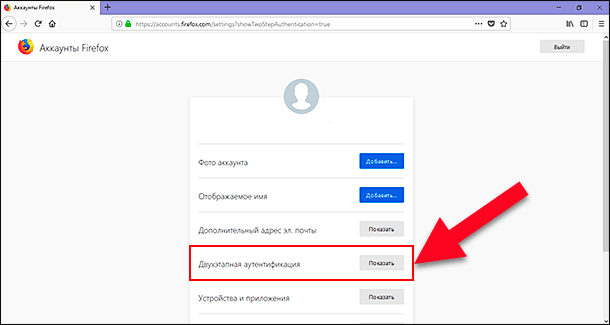
Убедитесь, что ваш адрес указан верно и нажмите на кнопку «Подтвердить».
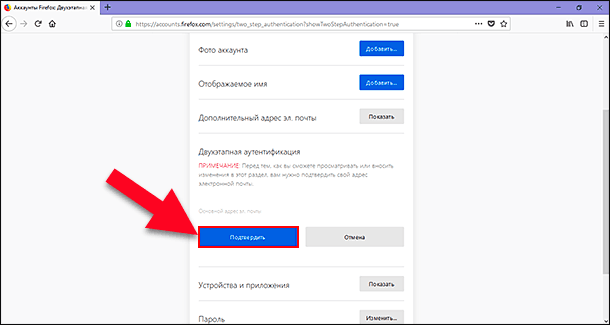
В письме, отправленном на ваш указанный адрес, нажмите подтверждающую ссылку и закончите процедуру привязки вашего основного адреса электронной почты к учетной записи «Mozilla Firefox». По окончанию, нажмите в разделе «Двухэтапная аутентификация» кнопку «Включить».
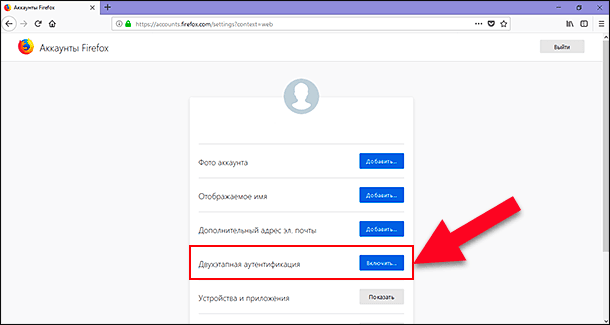
Затем добавьте в свой аккаунт еще один уровень защиты, включив использование защитных кодов одного из предложенных приложений авторизации. Вы можете воспользоваться следующими приложениями: «Authy 2-Factor Authentication», «Google Authenticator» и «Duo Mobile». Каждое из этих приложений одинаково хорошо работает в устройствах на базе операционных систем «Android» и «iOS». Отсканируйте «QR-код» в своём приложении для аутентификации и введите предоставленный им защитный код. Затем нажмите кнопку «Подтвердить» для завершения.
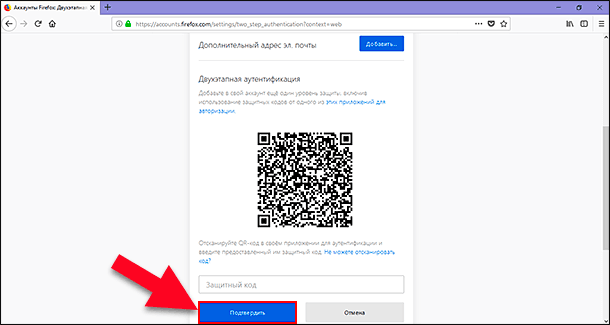
Двухэтапная аутентификация на основе «SMS» в браузере «Mozilla Firefox» не поддерживается, но вы не должны использовать «SMS-подтверждение», в любом случае, по разным причинам.
Без преувеличения можно сказать, что включение двухэтапной аутентификации является обязательным условием, если вы синхронизируете свои пароли с помощью функции «Firefox Sync», иначе злоумышленники могут получить доступ к вашему онлайн-ресурсу.







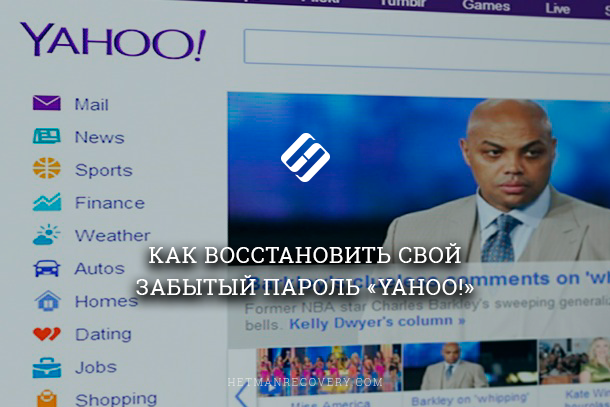

1. Установите последнюю версию Firefox и проверяйте ее регулярно.
2. Используйте сильные пароли и изменяйте их регулярно.
3. Установите антивирусное программное обеспечение и проверяйте его регулярно.
4. Отключите JavaScript, Java и ActiveX, если они не нужны.
5. Используйте функцию «Защищенный режим» Firefox, чтобы защитить свои данные.
6. Установите расширения безопасности, такие как Adblock Plus, NoScript, HTTPS Everywhere и Ghostery, чтобы улучшить безопасность.
7. Отключите функцию «Автозаполнение», чтобы не давать хакерам доступ к своим личным данным.
8. Настройте Firefox так, чтобы он автоматически обновлялся.
1. Увеличение риска взлома. Если ваши учетные данные когда-либо будут украдены с одного устройства, злоумышленники смогут использовать их для доступа к аккаунту с других устройств.
2. Увеличение риска прослушивания. Если вы используете небезопасные соединения, такие как Wi-Fi, для доступа к аккаунту Firefox с разных устройств, ваши данные могут быть прослушаны.
3. Увеличение риска фишинга. Злоумышленники могут использовать различные техники, такие как фишинг, чтобы получить доступ к вашему Firefox-аккаунту.